Nếu bạn thường xuyên sử dụng PowerPoint thì chắc chắn cách ghép video vào bài trình chiếu sẽ không còn xa lạ. Thao tác này không chỉ giúp bài thuyết trình trở nên sống động, chuyên nghiệp mà còn tạo ấn tượng mạnh mẽ với người xem. Vậy cách làm như thế nào và có khó không? Hãy cùng tìm hiểu qua bài viết chi tiết dưới đây.
Cách ghép video vào PowerPoint bằng hình thức online
Hiện nay, ghép video vào PowerPoint bằng hình thức online là cách làm khá phổ biến. Điều này sẽ hữu ích đặc biệt đối với những ai sử dụng phiên bản Microsoft miễn phí hoặc không cài đặt phần mềm có bản quyền. Dưới đây là các bước hướng dẫn cụ thể:
Hướng dẫn:
1. Truy cập vào PowerPoint Online.
2. Đăng nhập tài khoản Microsoft của bạn.
3. Chọn biểu tượng PowerPoint ở cột bên trái, sau đó chọn “New blank presentation” để tạo bài PowerPoint mới.
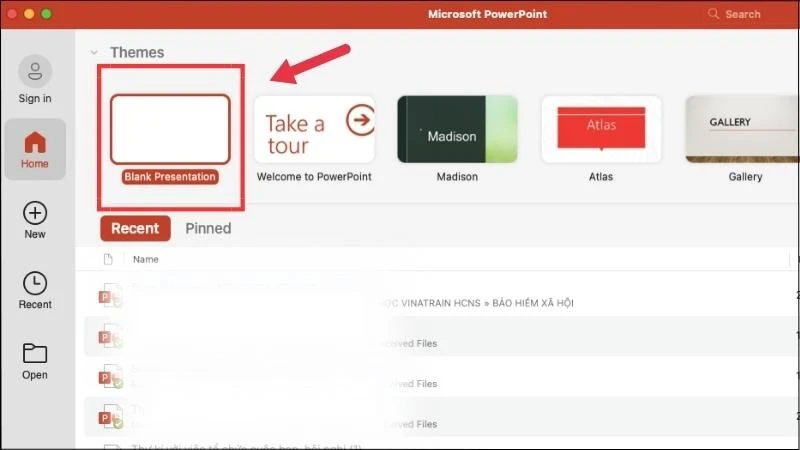
4. Khi cần chèn video, vào mục Chèn, chọn “Video trực tuyến”.
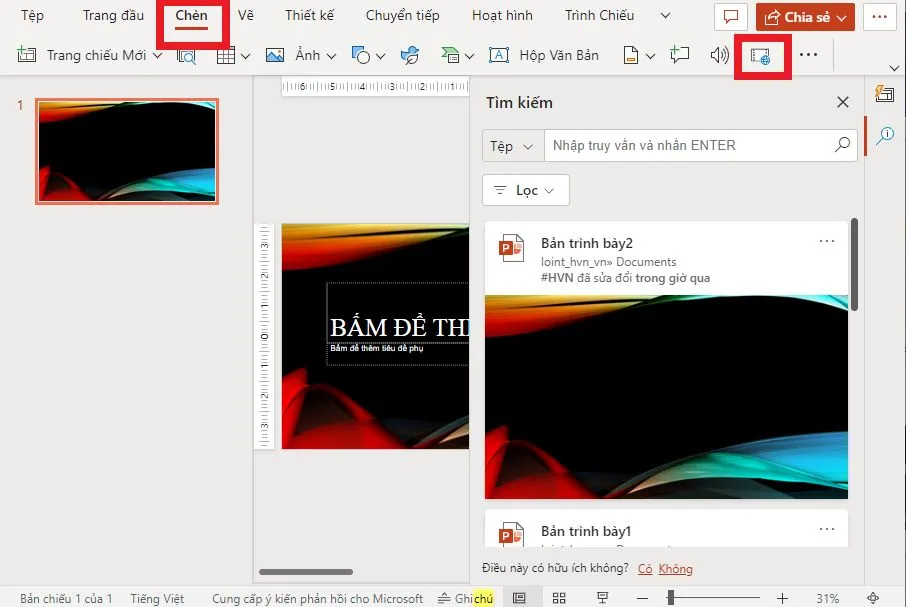
5. Nhập địa chỉ của video trực tuyến mà bạn muốn chèn.
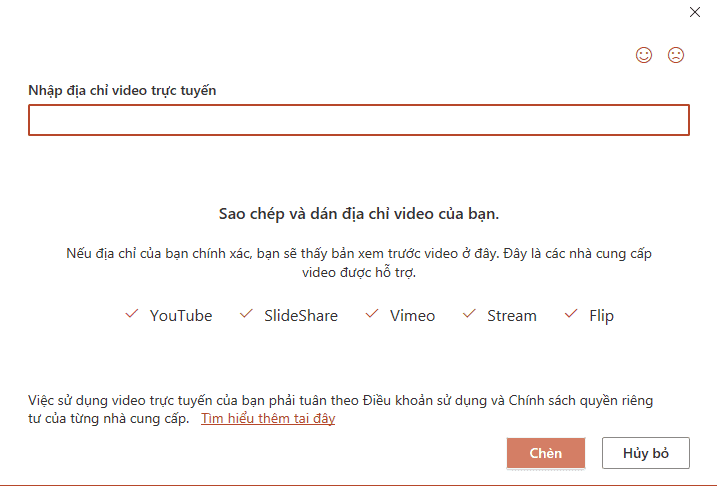
6. Chọn “Chèn” để thêm video vào PowerPoint.
Cách ghép video vào PowerPoint trực tiếp từ máy tính
Một lựa chọn khác là ghép video trực tiếp từ máy tính. Phương pháp này phù hợp với những ai sử dụng bộ công cụ Microsoft Office có bản quyền, giúp thêm video vào bài trình chiếu một cách dễ dàng, nhanh chóng.
Hướng dẫn:
1. Mở bài PowerPoint mà bạn muốn thêm video.
2. Vào mục “Insert” rồi chọn “Video”.
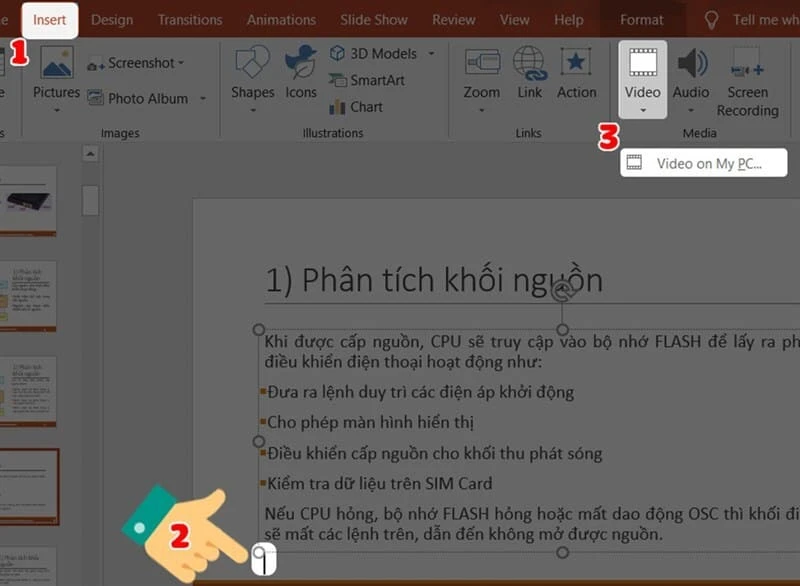
3. Tại mục Video, chọn “This Device”.
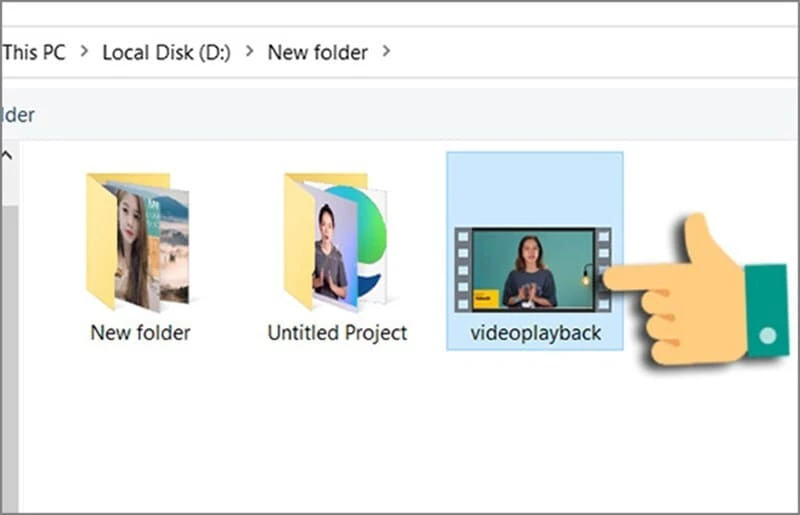
4. Tìm và chọn file video muốn chèn, rồi nhấn “Insert” để hoàn tất việc ghép video.
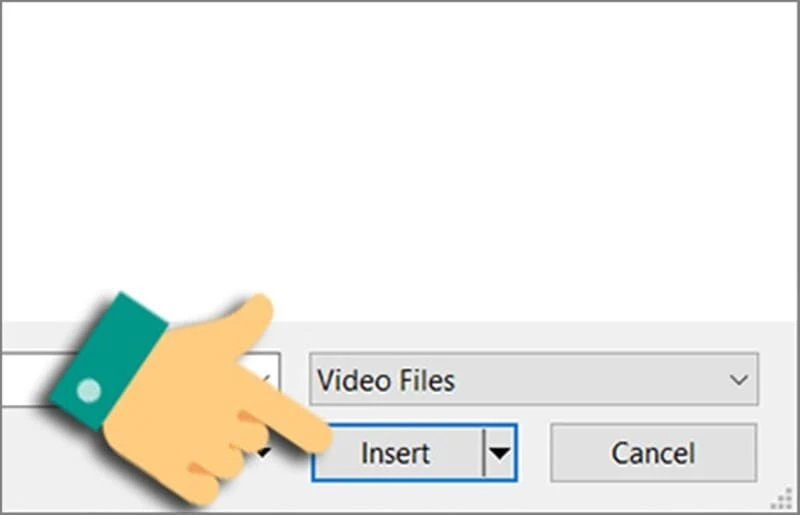
Cách thức chèn đường link video vào PowerPoint
Đôi khi, việc chèn video trực tiếp không phải lúc nào cũng khả thi (chẳng hạn như file trình chiếu quá nặng). Trong những trường hợp này, chèn đường link video là một giải pháp hiệu quả.
Hướng dẫn:
1. Truy cập vào trang web chứa video và sao chép địa chỉ video.
2. Quay lại bài thuyết trình PowerPoint, bôi đen đoạn văn bản muốn chèn đường link, rồi click chuột phải và chọn “Hyperlink”.
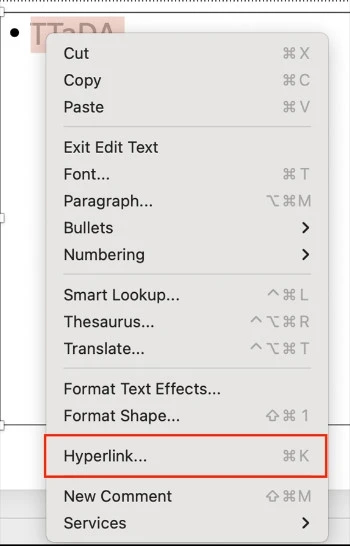
3. Tại hộp thoại “Insert Hyperlink”, dán địa chỉ video vào mục “Address”.
4. Nhấn “OK” để hoàn tất.
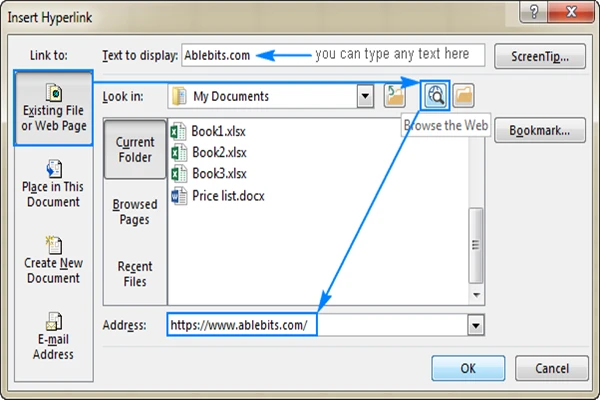
5. Để mở video, chỉ cần nhấp đúp vào đường link khi trình chiếu. Lưu ý rằng máy tính của bạn cần kết nối Internet để xem video này.
Cách ghép video trên YouTube vào PowerPoint
Ghép video từ YouTube vào PowerPoint cũng là một phương pháp phổ biến và dễ thực hiện. Dưới đây là cách làm chi tiết:
Hướng dẫn:
1. Truy cập vào YouTube và mở video bạn muốn chèn.
2. Sao chép đường link video bằng cách bôi đen địa chỉ và nhấn Ctrl + C.
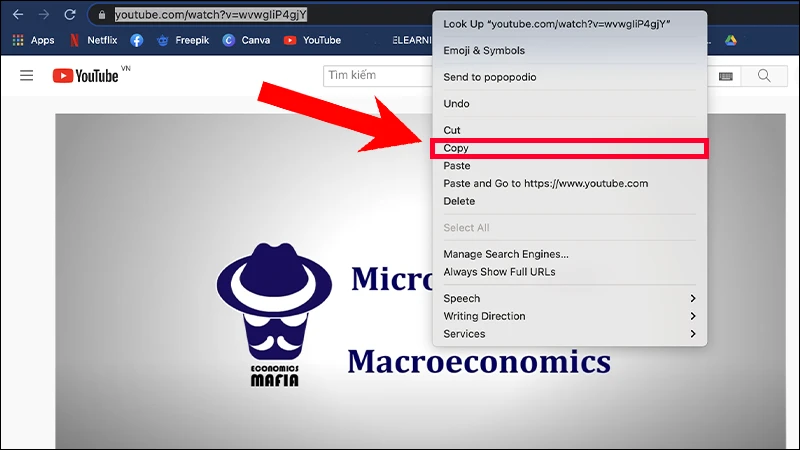
3. Mở bài PowerPoint, vào mục “Insert” rồi chọn “Video”.
4. Chọn “Online Video”.
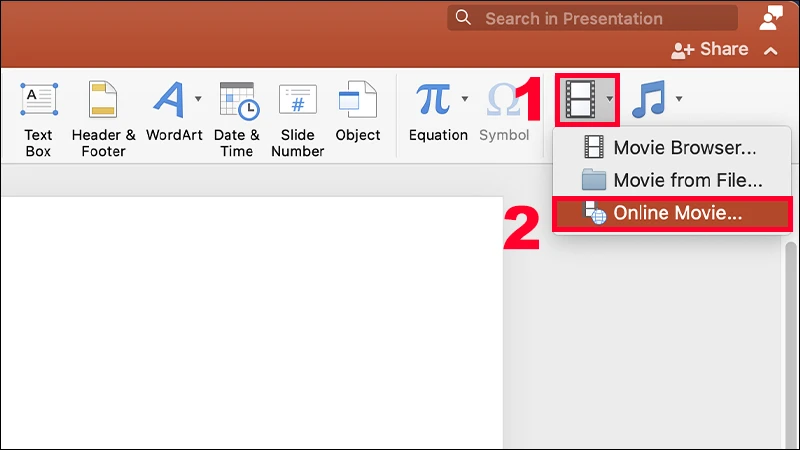
5. Dán đường link video YouTube vào mục “Enter Address for the online video” và nhấn Ctrl + V.
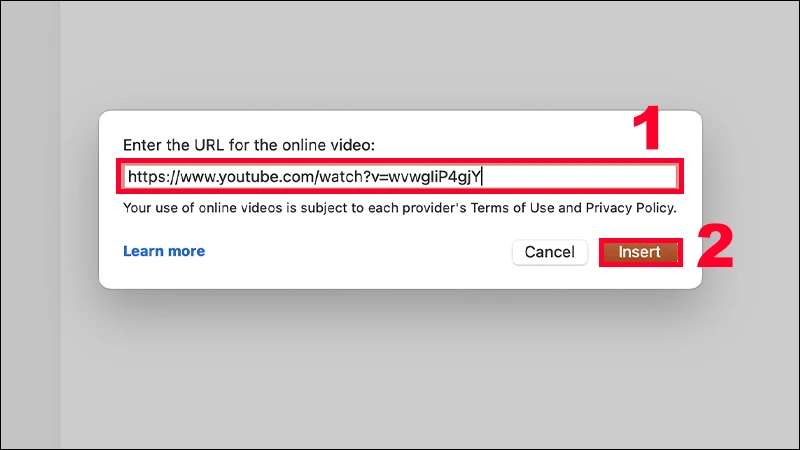
6. Chọn “Insert” để dán video vào slide.
Trên đây là các thủ thuật về cách ghép video vào PowerPoint đang rất phổ biến hiện nay. Hy vọng, qua bài viết này, bạn có thể dễ dàng vận dụng các cách đó vào công việc và học tập của mình.
Đánh giá bài viết:
Hãy để lại nhận xét về bài viết hoặc chia sẻ với bạn bè nếu bạn thấy nội dung hữu ích. Đừng quên ghé thăm khan.com.vn để cập nhật thêm nhiều thủ thuật và hướng dẫn thú vị khác. Chúc bạn thành công!







Ý kiến bạn đọc (0)